スポンサーリンク
Chromebookでは、ExcelファイルをダブルクリックするとGoogleの提供している「Office Editing for Docs, Sheets & Slides(Excel互換モード)」が開きます。
Android版ExcelをGoogle Playからインストールしていて、Excelファイル(.xlsx)をダブルクリックで開くアプリケーションをAndroid版Excelにしたい、という場合の設定手順を紹介します。
※ASUS Chromebook C223NA + Chrome OS 87.0.4280.109 にて確認。
スポンサーリンク
拡張子.xlsxの関連付けを変更する
まず「ファイル」アプリで、xlsxファイルを右クリックして、「アプリケーションで開く...」>「デフォルトを変更...」を開きます(このとき、メニュー内の候補に「Excel」が表示されていることを確認しておきます)。
そうしたら、デフォルトアプリの選択画面が表示されるので、「Excel」をクリックします。
これだけで設定完了です。
ダブルクリックでExcelが起動する
こうしておくと、「ファイル」アプリでダブルクリックすると自動的にAndroid版Excelが開くようになります。
「編集/保存」に注意
しかし、この設定を行った場合や、この設定を行わずにファイルアプリで「アプリケーションで開く...」から「Excel」を選択するなどした場合、上書き保存しても、そのファイルに保存されず、編集内容が消えてしまう挙動があります。
そのため、この「ファイルアプリから開く」は便利なのですが、「編集」に関しては注意してください。
詳細はこちら:【Chromebook】Android版Excelで「上書き保存できない/保存しても保存されない/変更内容が消える」問題の原因や対策について
スポンサーリンク
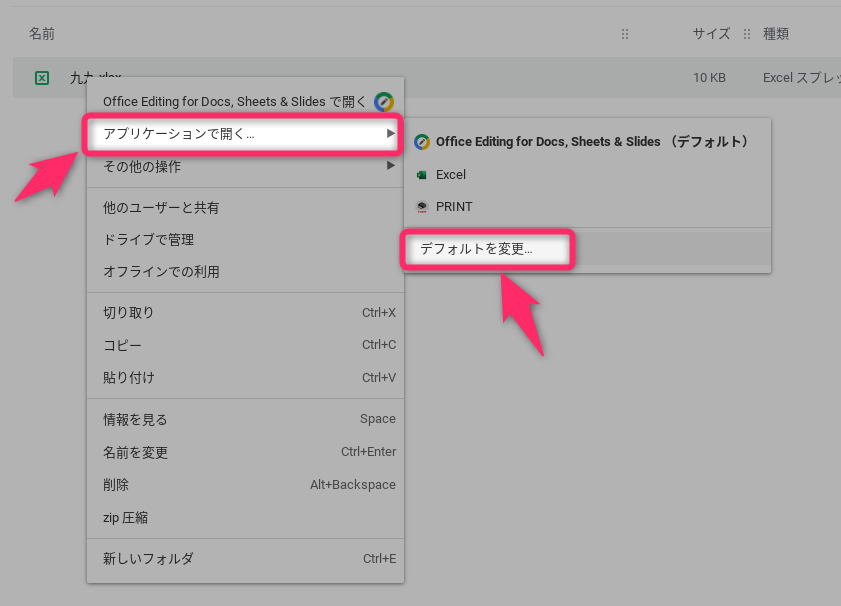
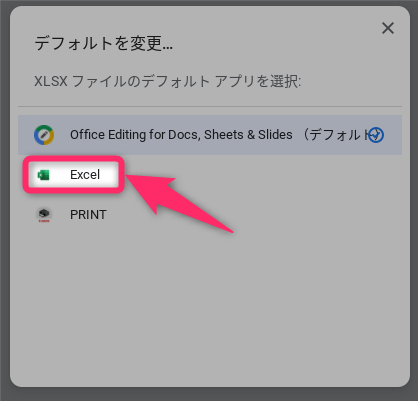
スポンサーリンク